Как провести ABC/XYZ анализ клиентов при помощи программы 1C CRM и для чего он нужен
Чтобы разобраться, как эффективно работать с клиентами, можно произвести ABC/XYZ-анализ. ABC/XYZ-анализ поделит клиентов на сегменты и поможет понять:
- кому уделить больше внимания;
- кто приносит наибольшую и наименьшую прибыль;
- куда направить действия для увеличения оборота компании.
Использование ABC/XYZ-анализа позволит улучшить взаимоотношения с клиентами, не потребует больших трудозатрат и привлечения экспертов.
Что такое ABC-анализ
Смысл ABC-анализа — выделение из большого количества наиболее ценных клиентов, на которых нужно сосредоточить внимание. По результатам анализа можно разбить клиентов на сегменты и разработать стратегию продаж по каждому из них. В основе анализа лежит принцип Парето: 20% клиентов обеспечивают 80% прибыли.
A — наиболее ценные клиенты. Это именно те 20%, которые приносят 80% прибыли.
B — промежуточные клиенты. 30% клиентов, на долю которых приходится 15% доходности.
C — наименее ценные. Оставшиеся 50% приносят 5% от всех доходов.
Что такое XYZ-анализ
XYZ-анализ применяется для определения характера спроса. С помощью него можно понять насколько стабильными являются продажи.
X — стабильные покупки, высокая степень прогнозирования.
Y — нерегулярные покупки, средние возможности для прогнозирования, могут зависеть от сезонности.
Z — редкие покупки, единичные заказы,невозможно спрогнозировать.
Таким образом, ABC-анализ помогает определить клиентов, которые приносят максимальную прибыль, а XYZ-анализ дает информацию о стабильности их закупок.
Что такое ABC/XYZ анализ
ABC и XYZ-анализ — это отдельные независимые методики. Однако наибольшую эффективность показывает их совместное использование и наложение результатов друг на друга. Получается более полная картина, чем при их раздельном применении.
При совмещении ABC- и XYZ-анализа получается девять групп клиентов и формируется BCG-матрица:
Далее клиентов делят на четыре группы: «Звезды», «Коровы», «Собаки», «Вопросы».
По результатам анализа компания разрабатывает стратегию работы с каждой группой клиентов. Логика работы должна быть ориентирована на максимальный переход клиентов в группу «коровы», а с группой «коровы» должна работать стратегия удержания. Важно регулярно анализировать динамику перехода клиентов из группы в группу и предпринимать корректирующие действия.
Пример использования матрицы BCG
Нам необходимо получить сведения о том, какие клиенты за последние 12 недель являются самыми «непонятными», т. е. мы не можем планировать когда и сколько они купят, так как их покупки хаотичны. Тем не менее, у нас уже разработана стратегия для перевода этих клиентов из группы «вопросы» в группу «коровы».
Для включения ABC/XYZ анализа в программе 1C:CRM (и формируемой на его основе матрицы BCG) по выручке или по количеству продаж следует пройти Маркетинг — Справочники и настройки — Классификация
и включить необходимые опции:
Построение матрицы BCG
Для распределения клиентов по классам используется инструмент Маркетинг — Сервис — ABC/XYZ классификация клиентов.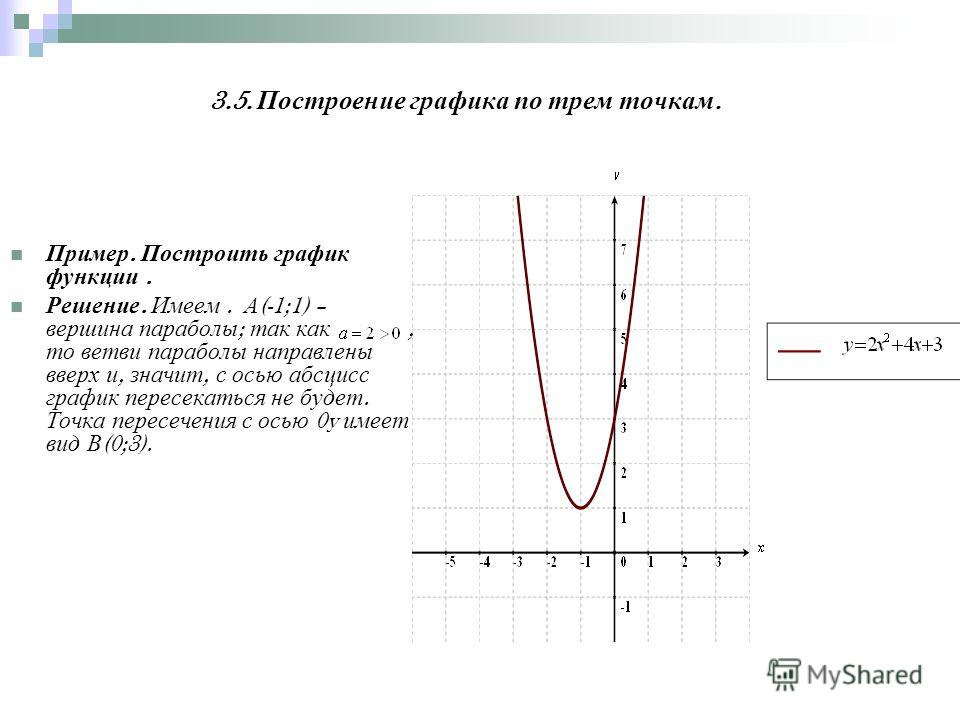 Для использования этого инструмента необходимо «накопить» историю продаж по клиентам за некоторое время.
Для использования этого инструмента необходимо «накопить» историю продаж по клиентам за некоторое время.
Проанализируем 12 предыдущих недель:
Построение матрицы BCG
Выполним ABC и XYZ классификацию за заданный ранее период:
Построение матрицы BCG
Укажем, что нас интересует выручка, которую приносят клиенты, и построим матрицу BCG:
Построение матрицы BCG
При нажатии на иконку группы клиентов «вопросы» увидим более подробный отчет:
Построение матрицы BCG
Теперь у нас есть список клиентов, с которыми можно начинать работу для перевода их из группы «вопросы» в группу «коровы».
Используемый метод ABC-XYZ анализа
Внимание!
В решениях 1С:CRM, 1С:Управление торговлей и взаимоотношениями с клиентами (CRM) и 1С:CRM: Модуль для 1С:ERP и 1С:КА2 используется метод кумулятивной кривой.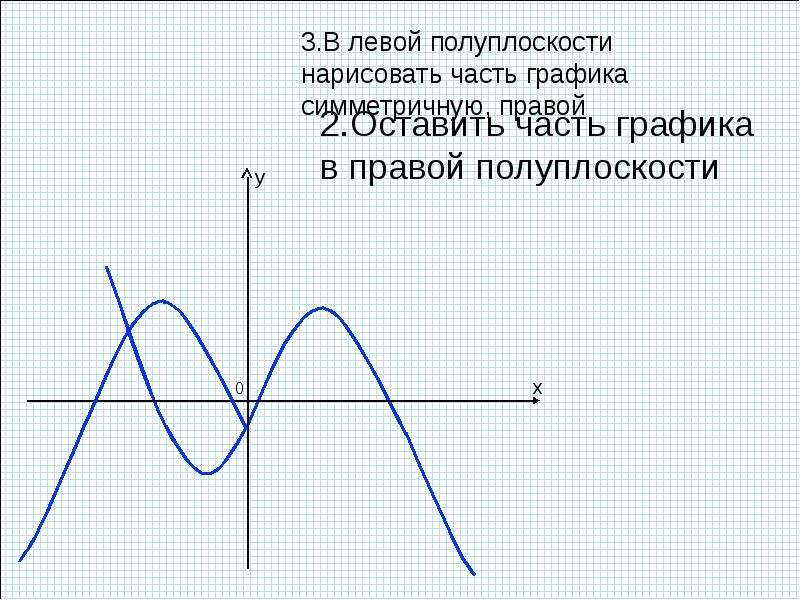 При использовании данного метода пользователь может задать только глубину анализа (анализируемый период), проценты вариации рассчитываются автоматически.
При использовании данного метода пользователь может задать только глубину анализа (анализируемый период), проценты вариации рассчитываются автоматически.
Метод кумулятивной кривой относится к методам с нефиксированными границами. Суть — в построении касательных к линии нарастающего удельного веса (кумулятивная кривая) в определённой точке. По участкам данного графика определяется список клиентов, которые имеют однородные показатели. Линия нарастающего удельного веса строится на основании значений удельного веса конкретного показателя (выручка). Для этого данные о выручке сортируются в порядке убывания, рассчитываются: общая сумма выручки, удельный вес, нарастающий итог удельного веса для каждого клиента.
Расчет удельного веса и нарастающего итога удельного веса
- Удельный вес каждого клиента рассчитывается по формуле: (Выручка клиента/Общая выручка за период)*100%. Например, расчет удельного веса клиента «ТехноСтиль»: (58 140 / 405 590) * 100% = 14,33%.

- Нарастающий итог удельного веса: удельный вес + нарастающий итог %. Например, нарастающий итог для клиента «Комфортный мир»: 14,33 + 9,61 = 23,94.
- Затем строится график кумулятивной кривой: по оси «x» откладываем название клиентов, по «у» — значение нарастающего итога удельного веса клиента.
Кумулятивная кривая
Для построения касательной соединяем концы кумулятивной кривой (ОО’— штрихованная кривая) и строим параллельную этой линии касательную к кумулятивной кривой. Точка касания (К) определят группу клиентов класса А (клиенты на отрезке ОК оси х). Далее соединяем точку касания К и конец кумулятивной кривой (КО’) и опять строим касательную, параллельную КО’. Точка касания (L) позволяет определить класс В (клиенты на отрезке KL оси х). Клиенты, находящиеся на отрезке LO’ оси х, относятся к классу С. Алгоритм заложен в программе и рассчитывает автоматически классы клиентов.
Актуальную таблицу нарастающего итога удельного веса можно построить с помощью отчета ABC/XYZ Классификация клиентов в разделе Маркетинг — Отчеты по маркетингу — ABC/XYZ Классификация клиентов
:В группу «Не классифицирован» включаются те клиенты, по которым не было продаж в течение периода классификации.
ABC/XYZ анализ
В системе для выполнения ABC/XYZ-классификации клиентов используются регламентные задания ABC-классификация партнеров и XYZ-классификация партнеров. Регламентные задания позволяют выполнять классификацию и расчет в автоматическом режиме по заранее заданному расписанию:
Регламентные задания ABC- и XYZ классификация партнеров
Рекомендуем ознакомиться
Вернуться к списку статейТОП-16 лучших онлайн-курсов компьютерной графики и дизайна в 2022 году — Василий Иванов на vc.
 ru
ruНаучиться создавать компьютерную графику – это отличная возможность поднять профессиональный уровень или кардинально сменить сферу деятельности.
515 просмотров
На онлайн-курсах компьютерной графики вас научат использовать современные устройства и программные пакеты для создания графических изображений, создавать модели и текстуры, работать с игровыми движками, разбираться в требованиях к компьютерной графике в кино и геймдеве.
Мы собрали для вас стоящие курсы, которые помогут освоить эту область с нуля и создать портфолио для дальнейшего трудоустройства.
Нетология
Сайт: https://netology.ru/programs/3d-artist
Стоимость: от 3 325 р. в месяц
3D-моделирование и анимация
Освоите основные инструменты для работы с 3D-графикой. Попробуете себя в роли 3D-моделлера, художника по персонажам и 3D-аниматора. Соберёте портфолио, с которым можно стартовать в креативных сферах: кино, рекламе и гейм-индустрии.
Как проходит обучение
- Вас будут сопровождать наставники, к которым всегда можно обратиться с вопросами
- Смотрите видеолекции и участвуете в вебинарах — осваиваете теорию и изучаете основы создания CG-проектов
- Выполняете задания — осваиваете инструменты и развиваете креативные навыки.
 Применяете проверенные приёмы экспертов
Применяете проверенные приёмы экспертов - Куратор практики детально отвечает на все вопросы, чтобы вы не допустили ошибок на дальнейших этапах моделирования
- Разбираете домашние задания вместе с другими студентами — делитесь опытом и быстрее осваиваете навыки
Чему научитесь
- Моделировать 3D-объекты Пройдёте все этапы пайплайна моделирования объектов и персонажей, используя ZBrush и Blender
- Создавать 3D-персонажей С нуля создадите антропоморфного персонажа и освоите инструмент ZBrush
- Создавать текстуры Освоите инструмент Substance Designer и научитесь создавать текстурные карты
- Передавать настроение модели Научитесь работать с силуэтом модели и референсами, передавать настроение персонажа и атмосферу окружения
- Работать с геометрией моделей Овладеете подходами Low-Poly, Mid-Poly и High-Poly моделирования
Программа курса
84 часа теории, 195 часов практики
Занятия — вебинары и воркшопы — проходят в понедельник и четверг вечером. Видеолекции вы можете посмотреть в удобное для вас время.
Видеолекции вы можете посмотреть в удобное для вас время.
- Насмотренность в дизайне
- Как начать работать в индустрии
- Текстурирование в Substance Designer и Substance Painter
- Базовое моделирование в Blender
- Дизайн персонажа
- Создание персонажа в ZBrush
- Анимация 3D-объектов в Cinema 4D
- Soft skills
- Дипломный проект
Проекты в портфолио
- 3D-модель предмета окружения Создадите 3D-модель комнаты и атрибута вашего будущего персонажа: оружие или несложный предмет
- Набор текстур Создадите текстуру обоев и кирпичной кладки, собственные оригинальные текстуры и окрасите ими свою модель комнаты
- 3D-модель персонажа Создадите своего первого антропоморфного персонажа в ZBrush
- 3D-анимация Создадите анимацию 3D-объекта в Cinema 4D.

Skillbox
Сайт: https://skillbox.ru
Телефон: +78462150790
Профессия Художник компьютерной графики
Вы научитесь создавать арт-проекты для игр и кино. Познакомитесь с 3D и фотографией, освоите Photoshop и программы для рендеринга. Добавите в портфолио более 20 работ, даже если сейчас у вас нет опыта в компьютерной графике.
Вы узнаете, как:
- Работать в графических редакторах Освоите функционал Photoshop и популярных программ для 3D-графики. Сможете создавать сложные проекты.
- Создавать креативные фотопроекты Поймёте, как снимать людей, объекты и пейзажи. Научитесь обрабатывать снимки и совмещать их с 3D.
- Делать постобработку Научитесь делать ретушь и цветокоррекцию. Сможете дополнить графику реалистичными эффектами.
- Презентовать свои работы Освоите видеомонтаж и саунд-дизайн. Научитесь делать профессиональные шоурилы и ролики making-of.

- Работать в технике matte-painting Научитесь делать пейзажи с помощью фото и 3D. Сможете превращать «зелёный фон» в уникальные локации.
- Создавать фотореалистичные рендеры Изучите функционал популярных рендер-движков. Поймёте, как работать с материалами, светом и камерой.
Содержание курсов
Вас ждут вебинары и практические работы на основе реальных кейсов. А ещё — челленджи с развёрнутым фидбэком от кураторов курса.
Общая длительность курсов — 15 месяцев.
86 модулей, 400+ видеоматериалов
- Основы Photoshop для CG-специалистов
- Основы 2D-графики
- Рекламная графика
- Autodesk Maya 2.0
- Рендер с нуля
- Фотография для CG-специалистов
- Создание making-of для своих работ.
School XYZ
Сайт: https://www. school-xyz.com/
school-xyz.com/
Стоимость: от 5 400р. в месяц
3D — художник
Пройди путь от новичка до мидла под руководством лидеров индустрии, которые работали над World Of Tanks, Mortal Shell, War Thunder и Блицкриг 3.
Вы научитесь:
- Моделить по правильному алгоритму: от наброска и силуэта до развертки, запечки и текстур.
- Настраивать несложные и выразительные анимации в Autodesk Maya.
- Создавать реалистичные текстуры и материалы для своих моделей и настраивать их до мельчайших деталей.
- Общаться с HR`ами и заказчиками, составлять резюме и портфолио, строить свой график так, чтобы все успевать.
Навыки работы в программах
В ходе обучения вы поработаете в Blender, Autodesk Maya, Substance Painter, Substance Designer, Marmoset Toolbag, Photoshop.
Освоенная профессия
За 14 месяцев научитесь всему, что должен уметь 3D-художник для работы на фрилансе или в студии. Сможете замоделить любой объект, затекстурить его и настроить анимацию.
Сможете замоделить любой объект, затекстурить его и настроить анимацию.
План обучения
- 3D-моделирование (5 месяцев). Разберётесь в пайплайне и узнаете, как работать с референсами, что такое топология, High-Poly и Low-Poly модели, UV-развёртка и запечка в Marmoset Toolbag.
- Текстуры (3 месяца). Изучите интерфейсы Substance Painter, Substance Designer, Marmoset и Unreal Engine 4. К концу блока у вас будут все базовые навыки, чтобы работать в этих программах. Узнаете, как сделать текстуру кожи, рта, ногтей, бровей и глаз своего персонажа.
- 3D-анимация (3 месяца). Поймёте, как сделать ясный привлекательный рисунок с чёткими позами, который передаст характер персонажа. Спланируете анимацию атаки и смерти, рассмотрите, чем отличается женская и мужская походка. К концу блока научитесь стилизовать передвижения, например бег трусцой, прыжок или перекат.
GG Lab
Сайт: https://cglab. pro
pro
Телефон: +7 (495) 749-34-91
Стоимость: 30000р. за курс
ПАКЕТЫ: AUTODESK MAYA, ZBRUSH, SUBSTANСE PAINTER, MARMOSET TOOLBAG, UNREAL ENGINE, PHOTOSHOP
Хотите освоить профессию 3D-художник и попасть в геймдев?
Этот курс идеально подойдет для тех, кто:
- Хочет с нуля погрузиться в 3D
- Имеет опыт моделирования, но не знает правильного пайплайна в индустрии
- Является 2D художником или инди-разработчиком
На этом курсе вы:
- Познакомитесь с профессией Environment Artist — это одна из самых востребованных и высокооплачиваемых специальностей в современной индустрии игр.
- Узнаете все о разработке полноценной игровой модели с нуля и собственноручно пройдете все этапы по ее созданию.
- Научитесь правильно моделить, разворачивать, запекать, текстурировать, внедрять в игровой движок и красиво оформлять для портфолио вашу модель.

Учебный центр «Специалист»
Сайт:https://www.specialist.ru
Телефон: +7 (495) 032-56-96
Стоимость: от 8450р. за курс
Курсы компьютерной графики проводятся в классах, оснащенных графическими планшетами WACOM. На курсах компьютерной графики в «Специалисте» вы научитесь создавать авторские открытки и листовки, оригинальные макеты, верстать журналы, разрабатывать дизайн сувенирной продукции. Обучение проводится на самых последних версиях программных продуктов. Сделайте ваш первый шаг в этом направлении широким и уверенным! Изучите самый популярный графический редактор – Adobe Photoshop. Вы можете также освоить работу в таких программах как Adobe Illustrator, Adobe InDesign, CorelDRAW, Autodesk 3D Studio Max и др.
Центр «Специалист» предлагает вам широкий выбор курсов по 3D-моделированию для начинающих и профессионалов! Если вы работаете дизайнером или только выбираете эту профессию, вам будет очень полезно овладение 3D.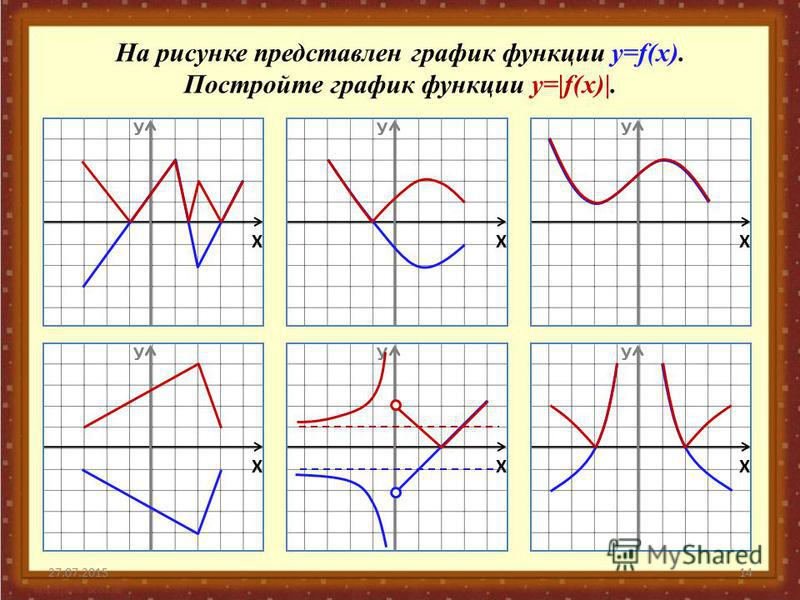 Внимание клиента будет приковано к вашему проекту, если он представлен в трехмерном формате. А это стоит того, чтобы изучить технологии создания объема на курсах 3D-моделирования!
Внимание клиента будет приковано к вашему проекту, если он представлен в трехмерном формате. А это стоит того, чтобы изучить технологии создания объема на курсах 3D-моделирования!
CGTarian
Сайт:https://www.cgtarian.ru
Телефон: +37065905905
Стоимость: от 4000р. за курс
Международная онлайн школа анимации и компьютерной графики
предлагает курсы дистанционного обучения по 2D и 3D графике, анимации, спецэффектам и многие другие
Преимущества обучения в CGTarian:
- Свободный график. Обучение онлайн доступно всегда и везде, вам не нужно никуда ехать.
- Обучение с инструктором. Помощь инструктора, еженедельные онлайн встречи и проверка ваших работ.
- Встречи с мастерами. Онлайн встречи с профессионалами из компаний Disney, Dreamworks, Pixar и др.
- 100% гарантия возврата. Гарантия возврата оплаты в течение первых 14 дней.
Выбирайте то, что вам интересно и смело записывайтесь на онлайн курсы CGTarian! Вам понравится удобство и эффективность дистанционного обучения.
Cg-school.org
Сайт:https://cg-school.org
Стоимость: бесплатно
Cg-school.org – практическая образовательная система, позволяющая доступно получить знания и опыт в области создания компьютерной графики и визуальных эффектов на родном языке без лишних трат времени и денег.
Будем полезны вам, если вы хотите:
- научиться делать компьютерную графику для кино, рекламных проектов, игр
- бесплатно получать качественный видеоматериал по созданию vfx и композитинга
- пройти онлайн тренинги по Houdini, Nuke, 3ds max, After Effects и другим передовым программам cgi
- получать видеоуроки по Real Flow, Houdini, Naiad, Vray, Fume Fx, Ray Fire, Thinking Particles, After Effects
Stepik
Сайт:https://stepik.org/catalog
Стоимость: бесплатно
Компьютерная графика: основы
Обзорный курс для студентов младших курсов инженерного направления обучения. Начинается с физических основ и далее рассматривает форматы и основные алгоритмы сжатия компьютерной графики.
Начинается с физических основ и далее рассматривает форматы и основные алгоритмы сжатия компьютерной графики.
Основная цель курса – познакомить с предметной областью и дать навыки работы непосредственно с рассматриваемым материалом, а не изучить интерфейс известных графических редакторов. Для изучения этого курса вам не понадобятся глубокие знания и навыки программирования, но знания из школьной программы будут уместны. Внешние ссылки часто будут вести на англоязычные ресурсы. Из техники, кроме компьютера с веб-камерой и гарнитурой, ничего не требуется. Все используемые программы – бесплатные, ссылки на них вы найдете в курсе.
Школа компьютерной графики VFXLAB
Сайт:https://vfxlab.ru
Телефон: +(7) 915 084 36 84
Стоимость: 50000р. за курс
Курс «Concept artist 101» представляет собой первую ступень обучения художника по концептам для кино, анимации и игровой индустрии. Это фундаментальный базовый курс, во время обучения на котором вы научитесь создавать концепт арт окружения (городские и природные ландшафты), концепты персонажей (люди, животные, выдуманные существа), и концепты визуальных эффектов. Особое внимание уделяется правдоподобности и реалистичности ваших концептов. Все работы с курса пойдут в ваше портфолио.
Особое внимание уделяется правдоподобности и реалистичности ваших концептов. Все работы с курса пойдут в ваше портфолио.
На курсе подробно разбираются теоретические и практические вопросы композиции, перспективы, роли света и цвета в концепте; приемы правильной работы с референсами и moodboards; на практических занятиях преподаватель курса Дмитрий Дубинский делится тонкостями и хитростями, позволяющими экономить время и выполнять задачу на более качественном уровне.
Открытая киностудия «Лендок»
Сайт:http://lendocstudio.com
Телефон: +7(921)-935-52-05, +7(921)-935-59-11
Стоимость: от 5200р. за курс
Программа рассчитана для тех людей, которые только начали монтировать видео, и хотят обогатить свой кадр эффектами. Здесь вы познакомитесь с набором инструментов, которые чаще всего используются в работе монтажера.
Темы курса:
- Основные понятия компьютерной графики CG. Что необходимо знать монтажеру. Интерфейс Premiere и After effects.
 Связь между программами. Организация проекта
Связь между программами. Организация проекта - Альфа-канал. Работа с хромакеем в Premiere и After Effects. Keylight. Luma key. Выравнивание цветов фона и переднего плана. Настройка яркости. Создание простых фонов в After Effects. Создание плашки и графических элементов в Premiere и After Effects.
- Плагин Animation Composer. Анимация текста, плашек, переходов. Эффекты переходов.
- Полиэкран.
- Точечный трекинг. 3d трекинг.
- Добавление графики в видео. Работа над отснятым материалом.
- Самые используемые эффекты в After Effects.
- Разбор типичных ошибок. Настройки рендера.
Knower online school
Сайт:https://knower.pro
Стоимость: не указана
Online школа компьютерной графики. Их курсы — это технологичные и продуманные учебные комплексы, которые позволяют в короткий срок освоить необходимые навыки
или улучшить уже имеющиеся. Обучение проводят практикующие специалисты и каждый из них заинтересован в вашем успехе!
Обучение проводят практикующие специалисты и каждый из них заинтересован в вашем успехе!
Не знаете, с чего начать обучение?
- Запишитесь на курсы. Ознакомьтесь со списком курсов, выберите интересный для себя
- Смотрите вебинары. Смотрите бесплатные вебинары и узнавайте все о последних новинках в сфере 3D графики
- Получайте рекомендации. Выполняйте домашние задания и консультируйтесь с преподавателями
3D Skills
Сайт:https://abcdfg.com
Телефон: +7 904 54 404 27
Стоимость: от 5500р. за курс
Создавайте графический контент и получайте доход!
Профессия 3D Художник. Всё необходимое в одном курсе! Вы сможете стать крутым специалистом в области компьютерной графики всего за 6 месяцев! А первые заказы сможете выполнять уже после нескольких недель обучения. Этот курс поможет вам максимально быстро добиться результатов!
Уроки Cinema 4D. Самый полный русскоязычный курс Cinema 4D. Этот пакет содержит в себе всё самое необходимое для работы с 3D. Простой, интуитивно понятный, но в то же время мощный инструмент, который завоевал сердца многих диджитал-художников и моушен-дизайнеров.
Этот пакет содержит в себе всё самое необходимое для работы с 3D. Простой, интуитивно понятный, но в то же время мощный инструмент, который завоевал сердца многих диджитал-художников и моушен-дизайнеров.
Управление проектами. Как получить заказ? Как оценить заказ по стоимости и срокам? Как управлять выполнением проекта? Как собрать команду на проект? Как распределять задачи? Как сдать проект в срок? На эти и другие вопросы вы найдёте ответы в этом курсе.
Международная школа профессий
Сайт:https://online.videoforme.ru
Телефон: 8 (800) 500-82-74
Стоимость: 14200р. за курс
Онлайн-курсы компьютерного дизайна и графики. Полный курс
Хотите освоить разные сферы дизайна? Этот пакет дает возможность получить навыки в одной или сразу в двух сферах дизайна: веб-дизайн и графический дизайн.
Чему вы научитесь на курсе?
- Работать с векторной графикой Освоите Adobe illustrator, программу, которую используют в своей работе профессиональные дизайнеры;
- Работать над интерфейсом Сможете научиться сочетать в интерфейсах функциональность и удобство в использовании;
- Понимать особенности работы в Фотошопе Вы научитесь работать со слоями, что даст вам возможность получать потрясающие результаты работы;
- Создавать максимально реалистичные изображения Преобразовывать созданные карандашом эскизы в красивые и стильные векторные изображения.

ArtCraft
Сайт:https://artcraft.net.ua
Телефон: +74951280968
Стоимость: от 6550р. за курс
Блок курсов для новичков и творческого развития, где ты познакомишься с принципами работы цифрового художника, основами академического рисунка, стилизацией в комиксах, правилами фоторетуши, и необходимым инструментарием для дальнейшего развития в компьютерной графике.
Обучающие программы для старта в GameDEV индустрии, разработаны на базе полноценного процесса разработки в компаниях СНГ. Обучение рассчитано для переквалификации и специализации в игровой графике для 2D художников, 3D моделлеров и 3D компоузеров.
Обучающие программы для повышения квалификации художников и работающих специалистов. Задача данного блока в быстром развитии скиллов и расширении профессиональных возможностей CG художника.
ELEMENT EDITION
Сайт:https://elementedition.com
Телефон: +7 999 700 70 99
Стоимость: от 40000р. за курс
за курс
Element Edition — авторский CG курс Колобаева Марка по обучению концепт-арт художников 2D&3D. Вас научат разрабатывать идеи, комбинировать полученные навыки, различным 2D и 3D техникам, Photobashing, Overpainting и многим другим секретам компьютерной графики, которые применяет Марк в профессиональной работе, как Concept Artist. Ты всегда мечтал научиться делать крутые работы в области CG и концепт-арт? Тогда тебе к ним!
Конечно, кроме основного курса, в течение года они обязательно проводят интересные воркшопы с мастерами CG, и дополним и так невероятно огромный курс профессиональными советами и техническими приемами, которые будут помогать тебе создавать лучшие работы для лучших компаний мира! Профессиональные инструменты становятся действительно мощным «оружием» только с постоянной практикой!
Game4art
Сайт:https://game4art.ru
Телефон: +7 495 172 29 63
Стоимость: не указана
В настоящий момент индустрия «новых медиа» (компьютерные игры, кино, анимация) испытывает острую нехватку профессионалов. Основная миссия школы «Game4Art» – это комплексный подход к изучению профессии, а не отдельных программных продуктов.
Основная миссия школы «Game4Art» – это комплексный подход к изучению профессии, а не отдельных программных продуктов.
3D Художник по персонажам создает высокореалистичные трехмерные образы, основываясь как на собственных идеях, так и на референсах (эскизах), разработанных концепт художником.
2D художник по персонажам занимается созданием персонажей для кино, игр и анимационных проектов в 2D.
Аниматор-риггер занимается оживлением персонажа, а именно: созданием и настройкой анимационного скелета, непосредственно: анимацией, мимикой персонажа.
Моушн-дизайнер занимается производством анимированной 2D и 3D-графики для кино, игр и различных медиа.
XYZ Трехмерный плоттер с сетчатой поверхностью
XYZ 3-D плоттер поверхности сеткиСодержание:
- Обзор
- Форматы файлов данных
- Альтернативный явный формат X, Y, Z
- Комментарии
- Вызов/использование
- Интерактивное/пакетное использование
- Оконные кнопки
- Параметры командной строки
- Диапазоны осей
- Изменение размещения графика на странице
- Указание количества делений по осям
- Встраиваемые команды
- Титулы
- Аннотации
- Дополнительный текст на графике
- Замена названий осей
- Постскриптум Печатная копия
- Экспорт текстового процессора
- Примеры
1.
 Обзор XYZ-Plot — это универсальный 3D-плоттер, отображающий
трехмерные данные в виде трехмерного графика сетки. XYZ-график обеспечивает
интерактивные кнопки для поворота перспективы просмотра,
печать и выбор других параметров отображения.
Обзор XYZ-Plot — это универсальный 3D-плоттер, отображающий
трехмерные данные в виде трехмерного графика сетки. XYZ-график обеспечивает
интерактивные кнопки для поворота перспективы просмотра,
печать и выбор других параметров отображения.XYZ-Plot производит wysiwyg (что видишь, то и получаешь) вывод для печати печатных копий, хранения и/или совместного использования Результаты. Вывод доступен в форматах PostScript и MIF (формат обмена Maker) для импорт графиков непосредственно в текстовый процессор для документов, отчетов, и графики просмотра.
XYZ-Plot поддерживает автоматическое изменение размера окна и принимает различные входных форматов, включая обычные данные с разбивкой по сетке и произвольные трехмерные данные.
Рисунок 1 — Пример графика XYZ. (См. также рисунок 8b)
2. Форматы файлов данных
XYZ-Plot ожидает данные в обычном формате сетки XY. Следовательно, только
Z-значения необходимы в файле данных (вход). Одно значение в строке.
Строки сетки X-Y должны быть разделены линией, содержащей
ключевое слово «далее». (Все строки должны иметь одинаковое количество точек.)
Таким образом, вам не нужно определять или указывать количество
точек в ваших данных. Вам также не нужно указывать столбец или
длины рядов. XYZ-Plot определяет это автоматически.
Следовательно, только
Z-значения необходимы в файле данных (вход). Одно значение в строке.
Строки сетки X-Y должны быть разделены линией, содержащей
ключевое слово «далее». (Все строки должны иметь одинаковое количество точек.)
Таким образом, вам не нужно определять или указывать количество
точек в ваших данных. Вам также не нужно указывать столбец или
длины рядов. XYZ-Plot определяет это автоматически.Пустые строки разрешены в любом месте файла.
Пример: 0 2 1 0 следующий 0 0 5 0 следующий 0 2 2 2 следующий 0 2 2 2 Данные интерпретируются следующим образом: Z[ 0, 0 ] Z[ 1, 0 ] Z[ 2, 0 ] следующий Z[ 0, 1 ] Z[ 1, 1 ] Z[ 2, 1 ]Где Z[X,Y] представляет значение Z в строке X и столбце Y в сетка (или матрица). На дисплее ось X рисуется как горизонтальная (слева направо) ось. Ось Y рисуется как вертикальная (сверху вниз) ось в левой части экрана. Ось Z представлена для цветовых делений на графике с цветной ключ в правой части страницы.
По умолчанию оси X и Y принимают целочисленные значения, соответствующие
к их индексам строк-столбцов, от 0 до количества точек на
соответствующей оси минус один.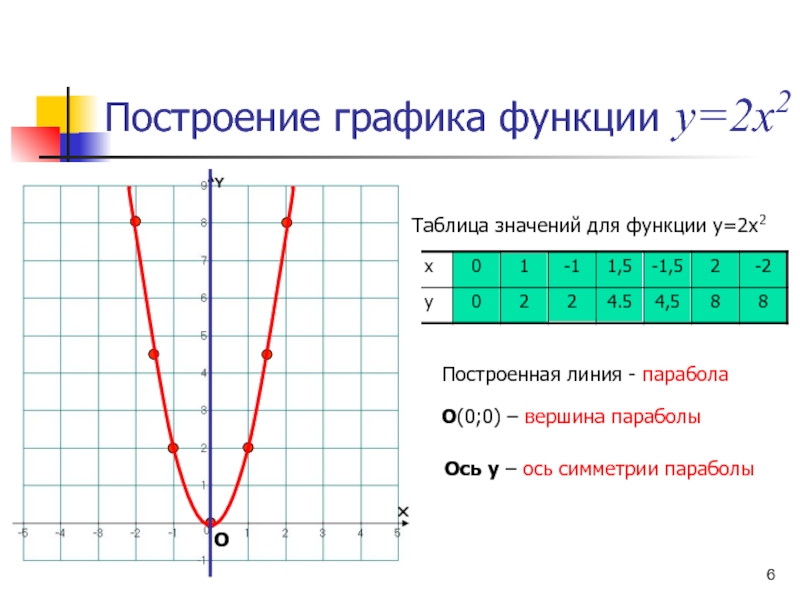 Они могут быть перенумерованы
Команды «заменить_ось_x» и «заменить_ось_у».
Они могут быть перенумерованы
Команды «заменить_ось_x» и «заменить_ось_у».
2.1 Альтернативный явный формат X, Y, Z —
Альтернативный формат данных заключается в явном указании значений x, y, z. для каждой точки. Этот формат является более общим или «свободной формой», чем z-only, потому что точки данных не должны встречаться в обычная x-y сетка. Они могут иметь произвольный интервал. XYZ-плоттер проверяет ваш входной файл и автоматически определяет формат. Значения данных могут быть разделены с помощью пробелов (пробелов или табуляции), запятых, точек с запятой или двоеточий. Чтобы отобразить гладкую поверхность, XYZ-плоттер интерполирует случайным образом.
поместил точки данных на обычную сетку. Разрешение сетки
по умолчанию 50×50. Используются 8 ближайших соседних точек ваших данных
плавно интерполировать значение каждой соответствующей точки сетки.
Вы можете изменить разрешение сетки по умолчанию и количество точек сглаживания.
с помощью параметров командной строки -xres, -yres и -nsmooth.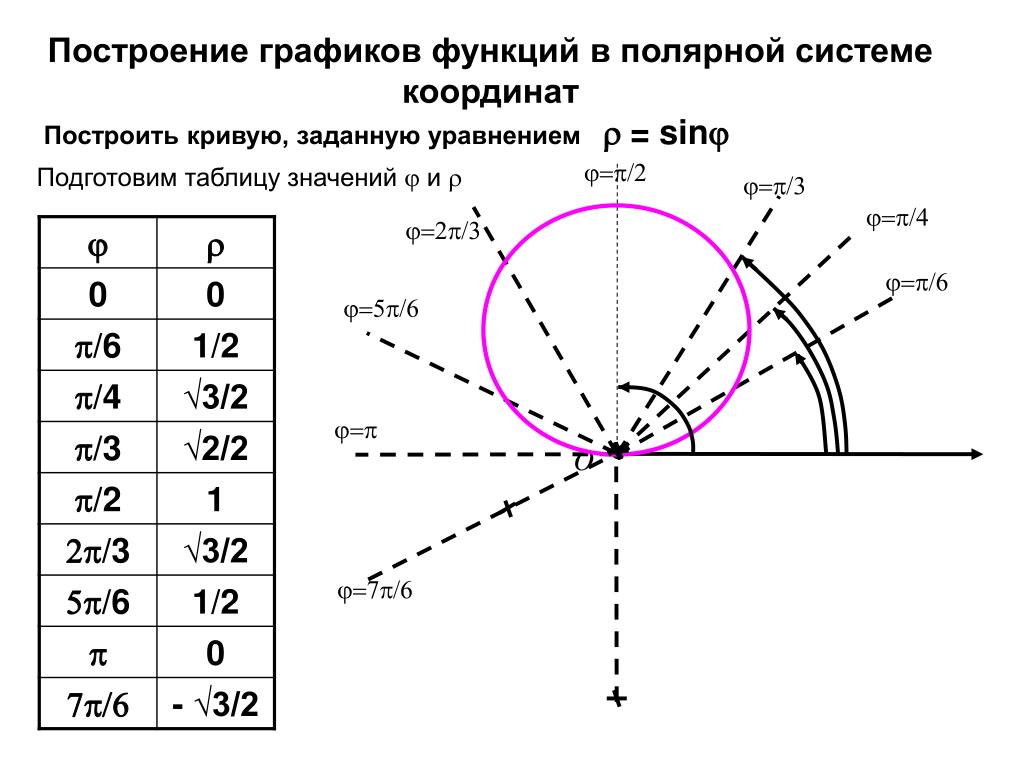
Ниже приведен пример данных в формате x,y,z:
! х у г -1,645920 0,603504 0,054525 -1,645920 0,201168 0,025225 1,280160 0,201168 0,052323 1,280160 -0,201168 -0,052323 0,182880 0,804672 0,238776 0,182880 0,402336 0,236319 -1,645920 -0,201168 -0,025225 -1,645920 -0,603504 -0,054525Обратите внимание, что «следующие» разрывы не нужны с явным форматом x, y, z. Одна точка данных (x, y, z-туплет) может быть помещена в каждую строку файла данных. Точки данных могут располагаться в любом порядке. Комментарии, метки осей и прочее команды, как обычно, могут располагаться на отдельных строках.
2.2 Комментарии —
Строки комментариев встраиваются в файлы данных путем размещения восклицательный знак (‘!’) в первом столбце строки.Пример, ! Эксперимент восьмой. ! (х, у, г) 0 2 1 следующий 0 5 0 следующий 2 2 2
3. Вызов:
Чтобы вызвать XYZ, добавьте в файл .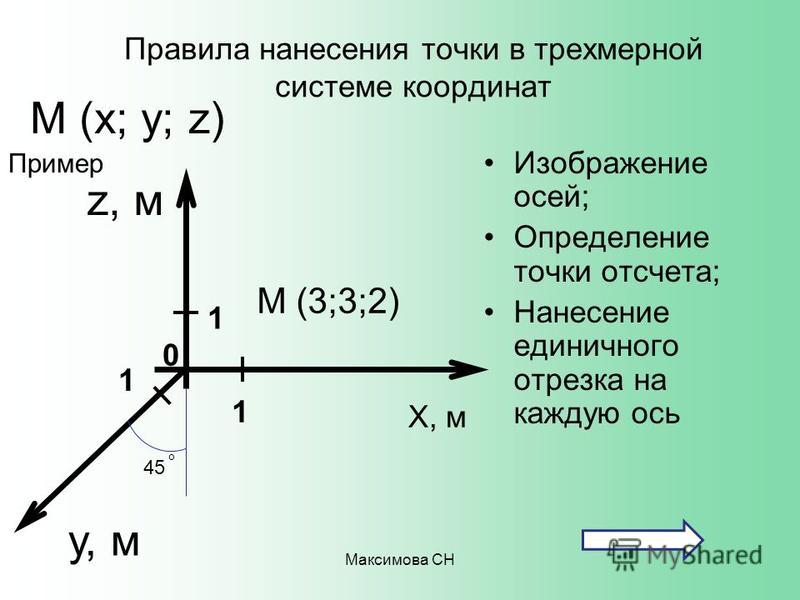 login псевдоним, указывающий, где
XYZ установлен.
Например:
login псевдоним, указывающий, где
XYZ установлен.
Например:псевдоним xyz '/home/bart/graph/xyz'Затем введите xyz с вашим файлом данных, указанным в командной строке. Например, для построения данных в файле f1.dat:
xyz f1.dat
3.1 Интерактивное/пакетное использование:
XYZ можно использовать как интерактивно, так и неинтерактивно из пакетных командных файлов или скрипт-файлы.- Интерактивный — Режим по умолчанию интерактивный. При вызове
Появится графическое окно с панелью управления кнопками.
Работа кнопки описана ниже.
Вы можете интерактивно выбрать область графика до увеличить на
перетащив резиновую ленту вокруг области вашего графика с помощью
Левая кнопка мыши. После отпускания кнопки масштаб графика будет увеличен.
в нужный регион. Вы также можете увеличивать и уменьшать масштаб и панорамировать попеременно.
выбор областей для увеличения и нажатие кнопки сброса для уменьшения масштаба.
Чтобы вернуть изображение к исходному масштабу,
другой регион-, нажмите кнопку Сброс .

- Пакетный режим — XYZ можно использовать, когда оконный интерфейс недоступен, или нежелательно просматривать данные на экране. Такая ситуация может возникнуть, например, при удаленной работе или при автоматической генерации отчетов в ночное время. Чтобы использовать XYZ в этом режиме, просто поместите -ps или -mif опции в командной строке. Это предотвратит попытку открытия дисплея. на экране и отправит график непосредственно в файл postscript или MIF соответственно. Затем выходной файл можно распечатать или просмотреть (сразу или позже).
3.2 Кнопки окна:
Следующие кнопки окна предлагают интерактивные возможности:
Кнопка CrossHatch — переключает режим рисования штриховки.
По умолчанию контур поверхности рисуется с помощью
линии, идущие в одном направлении, без штриховки.
Включив перекрестную штриховку, поверхность рисуется
линии, идущие в двух направлениях, что делает
так называемая перекрестная штриховка. Кнопка поворота — позволяет выбирать разные углы обзора.
перспектива. Вы можете вращать график влево-вправо
и наклоняйте его вверх-вниз.
Кнопка ReDraw — принудительно перерисовывает изображение.
Кнопка ReSet — сбрасывает все параметры к их первоначальным значениям по умолчанию.
а затем повторно рисует дисплей.
? Кнопка «Справка» — вызывает отображение текстовой версии этого файла справки.
Кнопка «Печать» — записывает постскриптумную версию графика в виде
отображается в файл с именем ljet.ps. Ты можешь
отправить файл файла на принтер для распечатки.
Кнопка «Выход» — выход из окна графика.
Кнопка поворота — позволяет выбирать разные углы обзора.
перспектива. Вы можете вращать график влево-вправо
и наклоняйте его вверх-вниз.
Кнопка ReDraw — принудительно перерисовывает изображение.
Кнопка ReSet — сбрасывает все параметры к их первоначальным значениям по умолчанию.
а затем повторно рисует дисплей.
? Кнопка «Справка» — вызывает отображение текстовой версии этого файла справки.
Кнопка «Печать» — записывает постскриптумную версию графика в виде
отображается в файл с именем ljet.ps. Ты можешь
отправить файл файла на принтер для распечатки.
Кнопка «Выход» — выход из окна графика.
4. Параметры командной строки:
Плоттер XYZ содержит несколько вариантов представления графика. данные. Чтобы просмотреть список параметров, нажмите кнопку справки или вызовите ее. с опцией командной строки ‘-help’. Используются варианты для изменения настроек по умолчанию.
Большинство аспектов отображения можно изменить в интерактивном режиме с панели управления графиком. поэтому параметры командной строки часто более удобны. Они позволяют графику появиться в желаемом режиме, не нажимая больше кнопки.
Для неинтерактивного использования или использования по сценарию параметры командной строки необходимы. Они позволяют устанавливать режимы отображения или генерировать печатные распечатки, без необходимости интерактивного дисплея для нажатия кнопок.
Ниже приведен краткий обзор параметров командной строки, за которым следует подробное описание важных опций.
4.1 Обзор опций:
-ps Неинтерактивный вывод PostScript. Полезно для партии задания по сценарию. -mif Неинтерактивный вывод текстового процессора MIF. Полезно для пакетные задания, управляемые сценариями. -help Выводит этот список опций. -x_range Указать диапазон по оси X. За ним должны следовать два значения. Если указано перед файлами, используется как мягкие внешние ограничения, которые будет растягиваться, если значения данных превышают заданный диапазон.Если указано перед файлами, используется как жесткий диапазон, который ограничить границы графа, даже если данные превышают заданный диапазон. -y_range Задать диапазон жесткой оси Y. За ним должны следовать два значения. Если указано перед файлами, используется как мягкие внешние ограничения, которые будет растягиваться, если значения данных превышают заданный диапазон. Если указано перед файлами, используется как жесткий диапазон, который ограничить границы графа, даже если данные превышают заданный диапазон. -z_range Указать диапазон по оси Z. За ним должны следовать два значения. Если указано перед файлами, используется как мягкие внешние ограничения, которые будет растягиваться, если значения данных превышают заданный диапазон. Если указано перед файлами, используется как жесткий диапазон, который ограничить границы графа, даже если данные превышают заданный диапазон. -xres Укажите разрешение по оси x при использовании общих данных x,y,z. -yres Укажите разрешение по оси Y при использовании общих данных x,y,z.
-nsmooth Указать количество соседних точек для использования интерполяция общих данных x, y, z в обычную сетку чертежа. -ngrids_x — указать количество делений сетки по горизонтальной оси. -ngrids_y — указать количество отметок сетки по вертикальной оси. -ngrids_z - указать количество отметок сетки по вертикальной оси. -out_file — указать имя выходного файла PostScript. -lower_boundary - Положение нижней границы графика. -upper_boundary - Положение верхней границы графика. -left_boundary - Положение левой границы графика. -right_boundary - Положение правой границы графика.
4.2 Диапазоны осей (-x_range, -y_range, -z_range):
По умолчанию утилита XYZ является самомасштабируемой. то есть XYZ выберет необходимые диапазоны осей, чтобы точно содержать все данные, которые вы ему представляете. Однако бывают случаи, когда вы можете использовать собственные диапазоны осей. Вы можете указать диапазон для вертикального и/или горизонтального ось, а также диапазон Z-значения, используя ‘-x_range’, ‘-y_range’ и ‘-z_range’ параметры командной строки соответственно.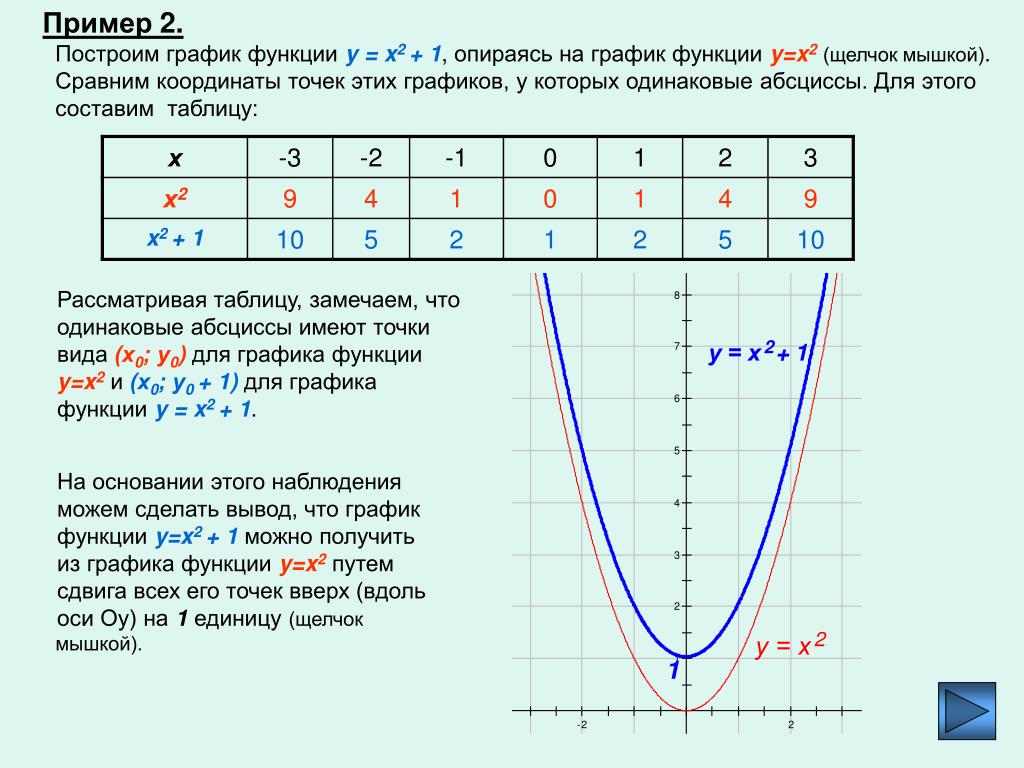 Это обеспечивает простой способ быстрого увеличения
определенной области ваших данных или поддержания согласованности
оси варьируются между несколькими графиками.
Это обеспечивает простой способ быстрого увеличения
определенной области ваших данных или поддержания согласованности
оси варьируются между несколькими графиками.Укажите диапазон горизонтальной оси с помощью:
-x_диапазон мин_х макс_хгде min_x и max_x — ваши желаемые пределы диапазона для ось.
Укажите диапазон вертикальной оси, как показано ниже:
-y_range min_y max_yгде min_y и max_y — ваши желаемые пределы диапазона для ось.
Задайте диапазон значений Z с помощью:
-z_range min_z max_zгде min_z и max_z — ваши желаемые пределы диапазона для ценности.
Вы можете использовать их для выражения «жестких» или «мягких» диапазонов. «Жесткий» диапазон означает, что график будет обрезан точно до указанный диапазон, независимо от того, охватывают ли ваши данные этот диапазон или превышает его.
«Мягкий» диапазон означает, что график будет стягиваться к этому диапазону.
диапазон, даже если ваши данные не охватывают этот диапазон, но если данные
существует за пределами этого диапазона, диапазон будет расширен до
включить данные.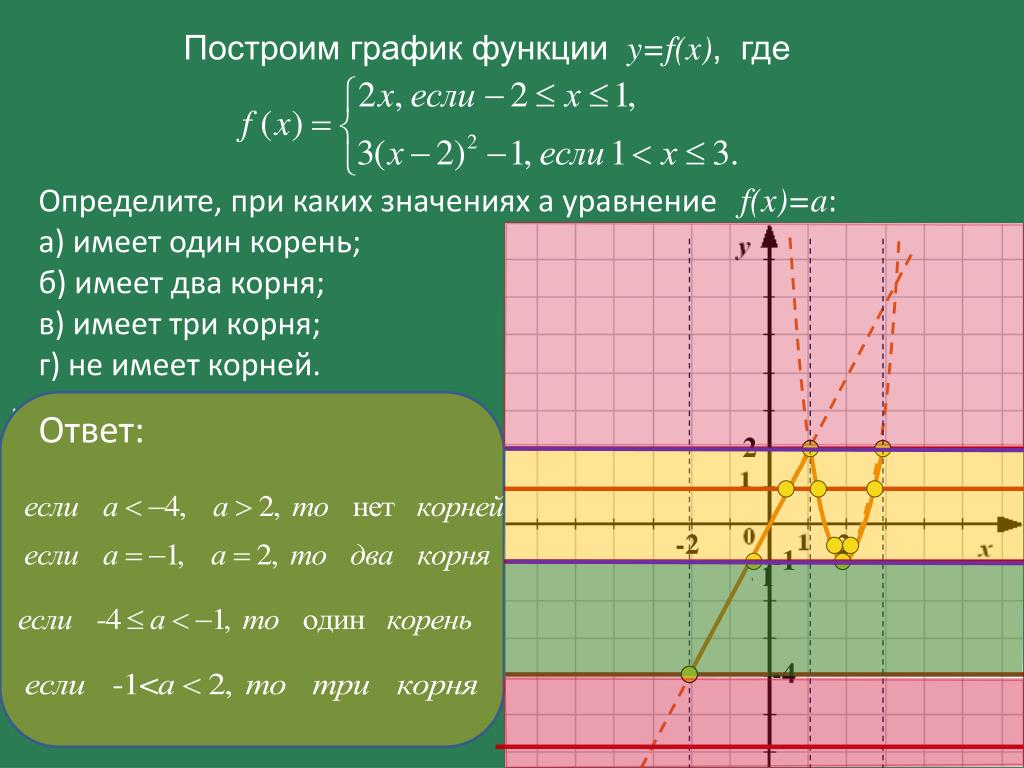
Вы контролируете «твердость» или «мягкость» вашего опционального указанные диапазоны по месту их размещения в командной строке. Если он помещен первым в командной строке, спецификатор диапазона «мягкий» в том смысле, что он действует просто как минимальный диапазон. Любые данные приходящие позже, которые превышают этот диапазон, расширят его. Если он помещен последним в командной строке, описатель диапазона «жесткий» в том смысле, что он устанавливает диапазон на указанное значение независимо от того, какой диапазон данных был до него.
Диапазоны данных осей и их «жесткость» или «мягкость» независимое управление по осям X, Y и Z. Например, вы можете указать диапазон оси X, но пусть оси Y и Z автоматическое масштабирование данных, просто указав только ось X диапазона или наоборот.
Если вы используете XYZ в интерактивном режиме, вы можете использовать
спецификаторы диапазона для установки начальных диапазонов. Тогда ты можешь
перемещайтесь с помощью кнопок панорамирования и масштабирования, как только вы
внутри графика.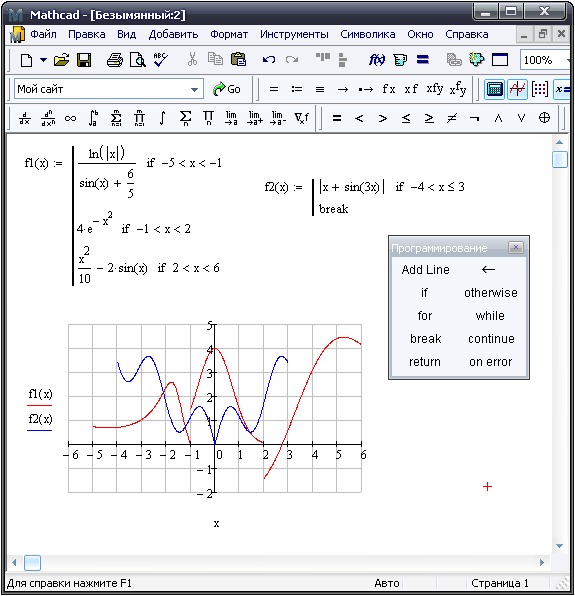
4.3 Изменение размещения графика на странице:
Вы можете указать расположение и размер графика на распечатанном страницы, указав верхнюю, нижнюю, левую и правую границу позиции. Это полезно, например, для уменьшения графика до размещайте текстовые пояснения под ним, над ним или сбоку. Границы задаются самостоятельно либо по команде строке или в файле данных, используя следующее:В командной строке: -upper_boundary <позиция> -lower_boundary <позиция> -left_boundary <позиция> -right_boundary <позиция> В файле: upper_boundary = <позиция> нижняя_граница = <позиция> left_boundary = <позиция> right_boundary = <позиция>где <позиция> находится в дюймах от верха 8,5-дюймовой высоты страница. Положение по умолчанию: upper_boundary=0,5, lower_boundary=7,0, левая_граница = 2,75, правая_граница = 10,5.
4.4 Указание количества делений на осях и сетках —
Вы можете указать количество делений по каждой оси с помощью Параметры командной строки ‘-ngrids_x’, ‘-ngrids_y’ и ‘-ngrids_z’.
Пример: -ngrids_x 8Попытаемся разделить ось на 8 делений. Значения по умолчанию: ngrids_x = 5, ngrids_y = 7, ngrids_z = 10.
5 встраиваемых команд
В этом разделе описано несколько встраиваемых команд. Вы помещаете эти команды в свои файлы данных.5.1 Заголовки:
Вы можете добавить НАЗВАНИЯ к своему графику и осям, внедрив любой из в файле данных следующее:
title_x = <любой выбранный вами текст>
title_y = <любой выбранный вами текст>
title = <любой выбранный вами текст>
Примеры:
title_x = время (США)
Это поместит «Время (США)» под ось X.
title_y = Имя устройства
Это поместит «Имя устройства» слева от оси Y.
title = Эксперимент 5: два подграфа в режиме поиска.
Это поместит «Эксперимент 5: два подграфа в режиме поиска».
в верхней части страницы графика.
Вы можете отключить заголовки, вызвав XYZ с ‘-titles’
перед именем графика в командной строке.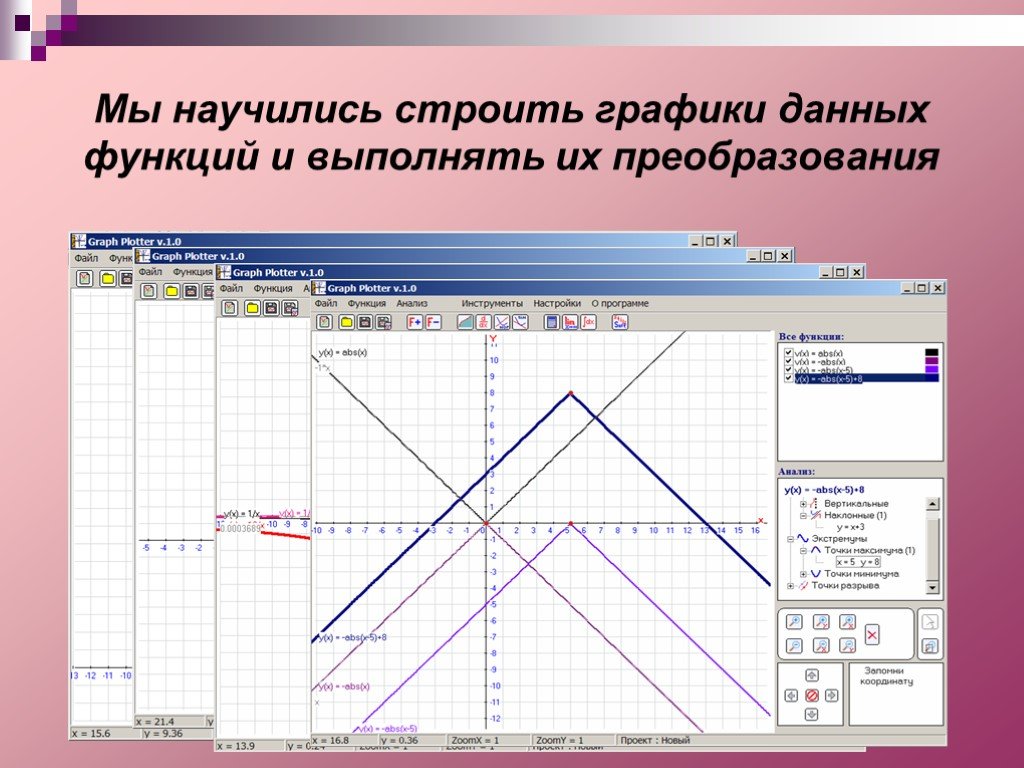 Параметр -titles имеет эффект переключения, как и большинство
другие параметры, так что вы можете включать и выключать его несколько раз
через командную строку, чтобы построить каждый файл с разными
параметры.
Указание -titles во второй раз в командной строке превратит
чувствительность к названию снова включена. Это позволяет вам выбрать, какие файлы
для включения заголовков при наложении нескольких файлов.
Параметр -titles имеет эффект переключения, как и большинство
другие параметры, так что вы можете включать и выключать его несколько раз
через командную строку, чтобы построить каждый файл с разными
параметры.
Указание -titles во второй раз в командной строке превратит
чувствительность к названию снова включена. Это позволяет вам выбрать, какие файлы
для включения заголовков при наложении нескольких файлов.
Пример 1:
xyz -названия f1.dat
(Это возьмет заголовки только из файла f2.dat.)
Иногда удобно иметь отдельный файл,
которые не имеют ничего, кроме общих заголовков, которые вы любите использовать, например:
xyz result.dat speed_graph.titles
5.2 Аннотации —
Вы можете размещать текстовые аннотации непосредственно на графики, например, для определения кривых и т. д. Для этого просто поместите строку «аннотации» на строку в файл данных. Строка «аннотации» начинается с ключевого слова, «АННОТАЦИЯ» (где заглавные буквы обязательны, а строчные буквы необязательный). Затем следуют координаты X-Y того места, где
текст аннотации должен появиться на вашем графике. И это
за которым следует сам текст аннотации до конца строки.
Затем следуют координаты X-Y того места, где
текст аннотации должен появиться на вашем графике. И это
за которым следует сам текст аннотации до конца строки.Форма: аннотацияДанные координат X-Y находятся в той же системе координат, что и ваша данные (другими словами, это не экранные координаты, а данные-координаты). Координата относится к левому нижнему углу текстовая строка.<текст> Например: anno 5.2 78.0 Результаты второго эксперимента
Чтобы запретить появление аннотаций на вашем графике, вы можете использовать параметр командной строки ‘-sann’, ‘подавить аннотации’ или нажмите кнопку Toggle-Аннот 9Кнопка 0108 на панели управления.
5.4 Дополнительный текст на графике:
Если вы отправляете свой график на лазерный принтер, вы можете пожелать чтобы разместить дополнительный текст для сопровождения диаграммы на той же странице. Это часто полезно для идентификации или объяснения конкретного графика. или поэкспериментируйте с подписью.
Чтобы использовать эту опцию, добавьте в командную строку «-text». Вы вставляете текст в свои файлы данных, используя ключевое слово «текст». за которыми следуют координаты в дюймах того места, где вы хотите появляются на странице размером 8,5×11. Затем поместите текст на следующий линии. Завершите текстовые записи, поместив ключевое слово «end_text». на пустой строке. Как и все остальное, ключевые слова могут быть заглавными буквами или мелкими буквами или любой их комбинацией. Ниже приведен пример:
! Это пример встраивания текста в файл данных. ! у вас также могут быть названия осей и другие вещи. ТЕКСТ 4.5 3.2 Рисунок 8. Выручка и прибыль Этот текст будет включен в график когда вы выбираете опцию '-text'. END_TEXT ! Затем данные могут следовать за текстом или предшествовать ему и т. д.
5.4 Замена меток вертикальной оси —
Синтаксис команды: replace_y_axis <значение> <строка> Пример: replace_y_axis 101.2 VME_bus Действие: Слово «VME_bus» появится в вертикальной позиции.соответствует 101,2 слева от оси Y, где в противном случае появились бы числа.
5.5 Замена меток горизонтальной оси —
Синтаксис команды: replace_x_axis <значение> <строка> Пример: replace_x_axis 11 /device_11 Действие: Слово «/device_11» появится в горизонтальной позиции. соответствует 11 под осью x, где ось x в противном случае появились бы числа.
6. Распечатка постскриптума:
Если вы используете XYZ в интерактивном режиме, вы можете получить распечатку, нажав на кнопку печати, когда вы доволен тем, как выглядит ваш график. Появится диалоговое окно, позволяющее вам направить свой график либо непосредственно на конкретный принтер, или в файл для последующего просмотра или печати.Если вы не в интерактивный режим, вызовите XYZ с помощью командной строки ‘-ps’ вариант. Сообщение будет распечатано на экран говорит, что файл ljet.ps был записан. Чтобы отправить его на печать для распечатки, введите:
lpr ljet.Имя файла «ljet.ps» — это имя выходного файла по умолчанию. Вы можете указать другое имя, используя -out_file параметр командной строки при вызове, например:ps
-out_file graph_3.psВывод Postscript будет идти в файл ‘graph_3.ps’ вместо ‘ljet.ps’.
7. Экспорт текстового процессора:
Существует возможность записи вывода Maker-Interchange-Format (MIF) для включение в документ текстового процессора или для интерактивных манипуляций в графическом текстовом процессоре. Поддерживаемые текстовые процессоры включают: FrameMaker, Interleaf и MW-Word через PowerPoint. Если вы используете XYZ в интерактивном режиме вы можете создать файл MIF, щелкнув значок MIF. кнопку, когда вы удовлетворены тем, как выглядит ваш график. Или если вы не в интерактивном режиме, вызовите XYZ с параметром ‘-mif’ параметр командной строки. В любом случае сообщение будет напечатано на экран говорит, что файл ‘plot.mif’ был записан.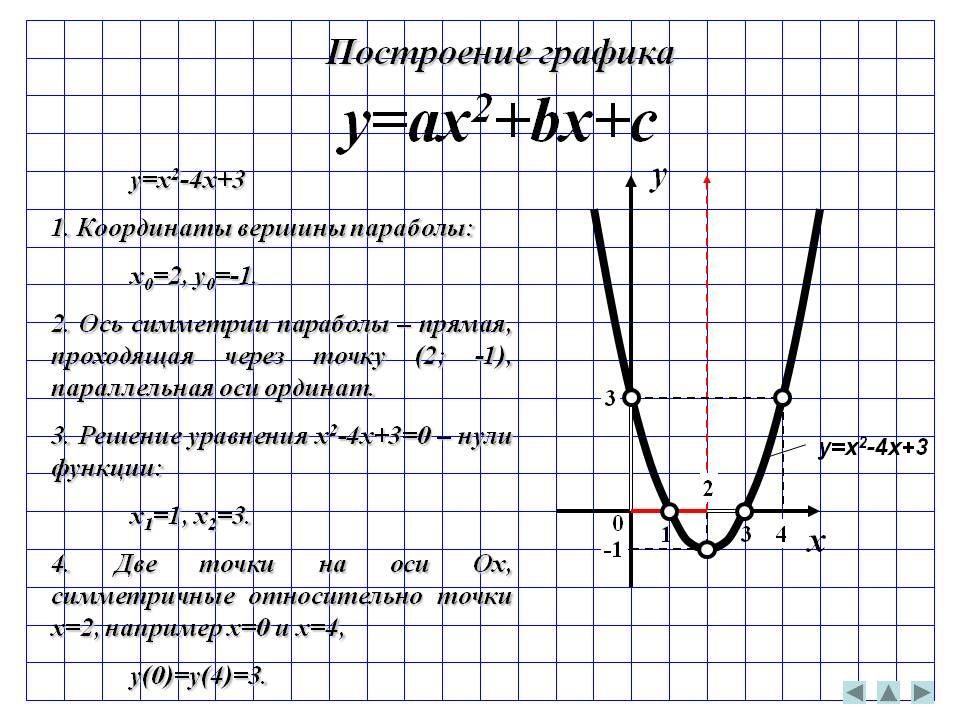
Затем вы можете импортировать файл plot.mif в свой текстовый процессор. где вы можете манипулировать объектами графа любым удобным для вас способом. выбирать. Например, вы можете изменить шрифты, размеры шрифтов, цвета и т. д. Вы также можете добавить текстовые аннотации со стрелками, указывающими на вещи, или обведите или выделите определенные функции графика. Один особенно мощной функцией является возможность растягивать или сжимать весь график, чтобы изменить соотношение сторон или даже повернуть его на 90 градусов. В этом таким образом, вы можете легко разместить несколько графиков на странице с полным макетом свобода.
Имя файла «plot.mif» — это имя выходного файла по умолчанию. Вы можете указать другое имя, используя -out_file параметр командной строки при вызове, например:
-out_file graph_3.mifВывод MIF будет идти в файл «graph_3.mif» вместо ‘участок.mif’.
8. Примеры
конус xyz. dat
dat Рисунок 8a — Сетка с штриховкой , перевернутой на .
—
xyz mbeam.dat -z_range 0 -48
Рисунок 8b - Аналогично графику на рисунке 1, но с штриховкой повернутой на .
Скачать версии alpha : Для ПК Linux: plot3d_101800.tar Для Солнца Солярис: plot3d_sun.tar (Отказ от ответственности: эти версии не очень зрелые.)
Примечание: Они динамически связаны, что означает, что у вас должна быть библиотека времени выполнения Motif (libXm.so). Обычно он уже является частью большинства установок Solaris и является стабильным.
Установки Linux
может не включать Motif, например дистрибутивы RedHat до версии 7.3. Также ваша переменная LD_LIBRARY_PATH должна
ссылайтесь на Motif/lib, обычно это /usr/X11R6/lib/libXm.so.xx. Если у вас его нет, версии
доступны на www.opengroup.org/openmotif или
www. lesstif.org, на диске Powerware Redhat.
как RPM и другие дистрибутивы Linux.
lesstif.org, на диске Powerware Redhat.
как RPM и другие дистрибутивы Linux.
Настоящий plot3d_101800.tar для Linux был скомпилирован под Редхат 6.2 (ядро 2.2). Известно, что он работает до RedHat 7.2. Почему-то обратная совместимость кажется, ломается на RedHat 7.3 и выше. Мы смотрим на ситуацию. Мы можем либо предоставить статически связанная версия или отдельная версия для более новых Linux.
Пожалуйста, сообщайте о комментариях, проблемах или предложениях по адресу: [email protected] . ЛМ - АТЛ 15 марта 1999 г.Смотрите также:
- КОНТУР — Аналогично XYZ, но отображает трехмерные данные в виде контурного графика.
- SOLIDXYZ — аналогично XYZ, но визуализирует твердотельную поверхность трехмерных данных.
- XGRAPH — аналогично XYZ, но отображает двухмерные линейные графики данных.
Содержание:
1.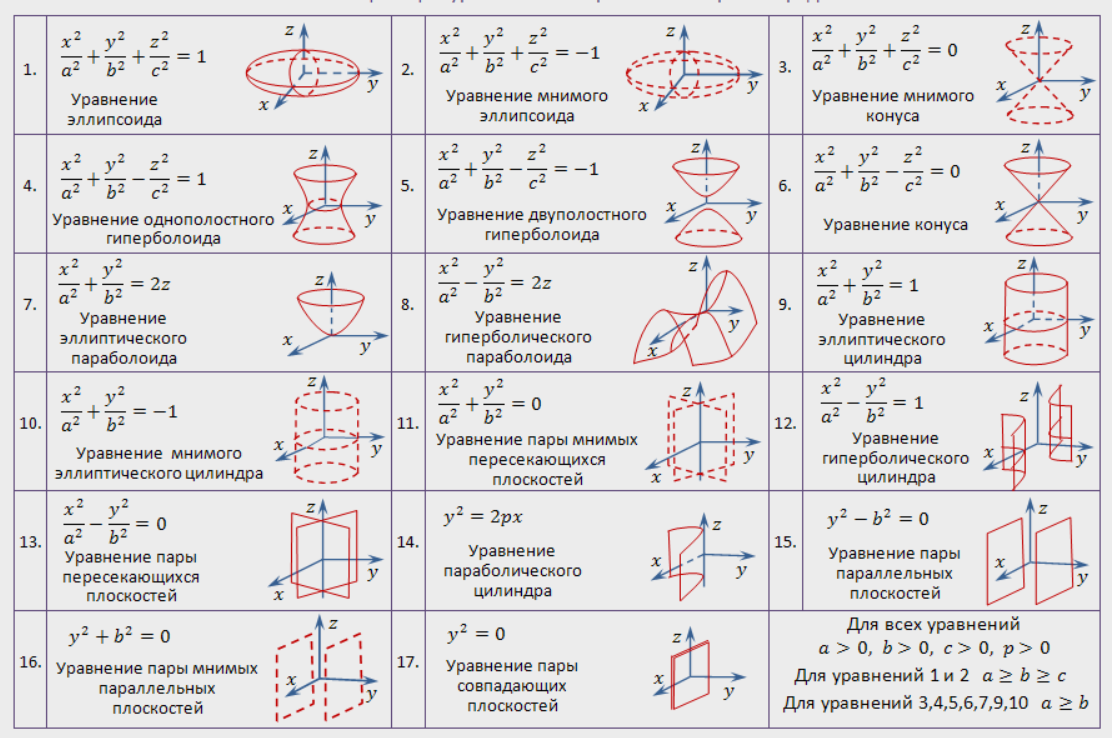 Обзор XYZ-2-WF — это утилита общего назначения для преобразования необработанных файлов трехмерных числовых данных,
таких как реальные матрицы, в формат WFL для отображения в WinFrame3D
(WF3D). Полученные 3D-графики можно интерактивно вращать и просматривать с
произвольные перспективы в режиме реального времени. Изображения можно снимать для печати или
для включения в отчеты, нажав «p» (для «изображения») в любое время в WF3D. Обзор XYZ-2-WF — это утилита общего назначения для преобразования необработанных файлов трехмерных числовых данных,
таких как реальные матрицы, в формат WFL для отображения в WinFrame3D
(WF3D). Полученные 3D-графики можно интерактивно вращать и просматривать с
произвольные перспективы в режиме реального времени. Изображения можно снимать для печати или
для включения в отчеты, нажав «p» (для «изображения») в любое время в WF3D.Рисунок 1 — Пример графика XYZ-2-WF. XYZ-2-WF поддерживает множество опций, описанных ниже.
Опции XYZ-2-WF:
-wireframe — сетка только для каркаса.
-surfaceplot - Без сетки, гладкая поверхность.
-revx - Перевернуть ось X (влево-вправо).
-revy - Реверс оси Y (глубина).
-revz - Перевернуть ось Z (вверх-вниз).
-norainbow - Нет карты высот с цветовой кодировкой. Используйте однородный цвет поверхности.
-title "xx" - Установить метку заголовка графика.2. Форматы данныхXYZ-2-WF ожидает данные в обычном формате сетки X-Y. Следовательно, только Z-значения необходимы в файле данных (вход). Одно значение в строке. Строки сетки X-Y (или значения матрицы) должны быть разделены линией, содержащей ключевое слово «далее».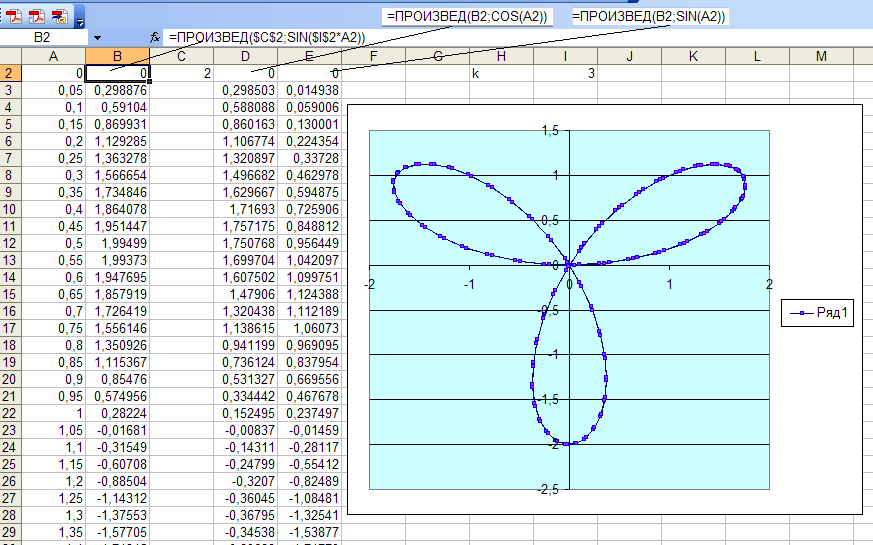 (Все строки должны иметь одинаковое количество значений.)
Таким образом, вам не нужно указывать размеры строк или столбцов ваших данных.
XYZ-2-WF определяет это автоматически. (Все строки должны иметь одинаковое количество значений.)
Таким образом, вам не нужно указывать размеры строк или столбцов ваших данных.
XYZ-2-WF определяет это автоматически.Пустые строки разрешены в любом месте файла. Строки комментариев можно встраивать в файлы данных, помещая восклицательный знак (‘!’) в первый столбец строки. Пример: ! Это пример файла данных. 0,6 2,4 1,3 0,1 следующий 0,0 0,9 5,0 0,7 следующий 0,1 2,5 2.2 2.2 следующий 0,4 2,9 2.1 2.0 Данные интерпретируются следующим образом: Z[0, 0] = 0,6 Z[1, 0] = 2,4 Z[2, 0] = 1,3 Z[3, 0] = 0,1 следующий Z[0, 1] = 0,0 Z[1, 1] = 0,9 Z[2, 1] = 5,0 ...Где Z[X,Y] представляет значение Z в строке X и столбце Y в сетка (или матрица). На начальном дисплее ось X рисуется как горизонтальная (слева направо) ось. Ось Y рисуется как ось глубины на экране. А ось Z это вертикаль (верх-низ) ось на экране. По умолчанию оси X и Y принимают целочисленные значения, соответствующие
к их индексам строк-столбцов, от 0 до количества точек на
соответствующей оси минус один. 2.1 Альтернативный входной формат (ы) —XYZ-2-WF также поддерживает Num-Utils. Формат Real-Matrix .Ниже приведен пример данных в формате Num-Utils Real-Matrix: ! Реальная матрица[2,2] ! значение rc 1 1 52,1 ! М[1,1] 1 2 84,5 ! М[1,2] 2 1 29.4 ! М[2,1] 2 2 91,8 ! М[2,2]Обратите внимание, что в формате Num-Utils Real-Matrix «следующие» разрывы не нужны. потому что индексы строк/столбцов являются явными. (Одна точка данных (x, y, z-туплет) может быть помещена в каждую строку файла данных.) 3. Использование:По умолчанию XYZ2WF попытается автоматически вызвать средство просмотра WF3D, которое позволяет работать в один шаг. Чтобы это работало, у вас должна быть среда WF3D_CMD. определена переменная. (Автоматически для пользователей CSIM.) В противном случае он сообщит вам, что он создал выходной файл с Суффикс .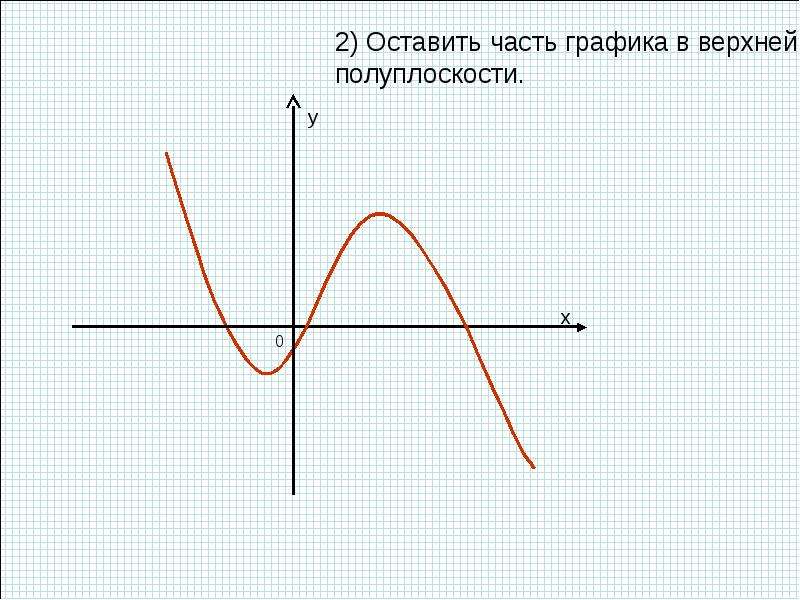 wfl . wfl .Пример: xyz2wf matrix.dat Если у вас не установлена переменная среды, вы можете вызвать WF3D вручную или с помощью сценария после запуска XYZ2WF. Если вы хотите запустить XYZ2WF в пакетном режиме (не интерактивно), вызовите XYZ2WF с параметром -ni . чтобы он не вызывал WF3D. Затем использование будет состоять из следующих двух шагов:
xyz2wf -ni matrix.dat В любом случае, как только откроется окно 3D-просмотра, вы сможете управлять видом, перетаскивая мышь или
нажимая клавиши со стрелками на клавиатуре. Вы можете поместить график в автоматический
медленное вращение, нажав клавишу «s». Повторное нажатие клавиши «s» переключит
дополнительная выгода. Вы можете переключать режимы управления действиями мыши, нажимая разные цифровые клавиши, указанные на экране при запуске WF3d или при нажатии «h». Краткий обзор наиболее полезных режимов:
Файл тестовых данных — Файл тестовых данных можно загрузить из: test_3d.zip 4. Опции: XYZ-2-WF содержит несколько вариантов представления графических данных.
Чтобы увидеть список опций, вызовите с -h. Опции: XYZ-2-WF содержит несколько вариантов представления графических данных.
Чтобы увидеть список опций, вызовите с -h.Ниже приведен краткий обзор параметров командной строки, за которым следует подробное описания. 4.1 Обзор опций:-h - Список опций. -wireframe — сетка только для каркаса. Подавляет твердую поверхность. Обычно печатаются и сетка, и поверхность. -surfaceplot - Без сетки, гладкая поверхность. Подавляет каркасную сетку. Обычно печатаются и сетка, и поверхность. -revx - Перевернуть ось X (влево-вправо). Обычно ось X находится в диапазоне от 0 до Ncols слева направо. вправо, где Ncols — количество столбцов в ваших данных. матрица. Это интуитивно понятно как график, потому что он помещает начала слева, как если бы вы смотрели на 1-й квадрант на декартова плоскость. Однако реверс оси интуитивно понятен, если рассматривая сверху, интерпретировать как матрицу, столбцы которой и строки охватывают слева направо и сверху вниз соответственно. |

 Применяете проверенные приёмы экспертов
Применяете проверенные приёмы экспертов
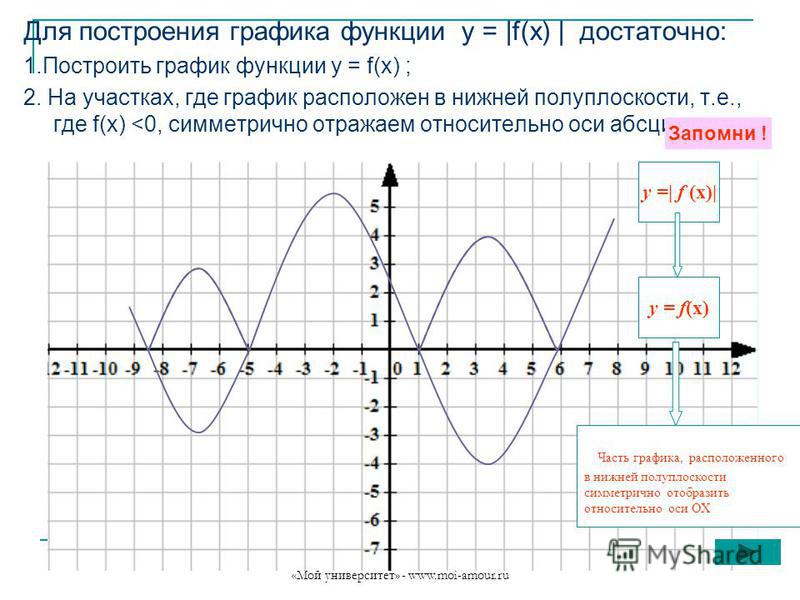

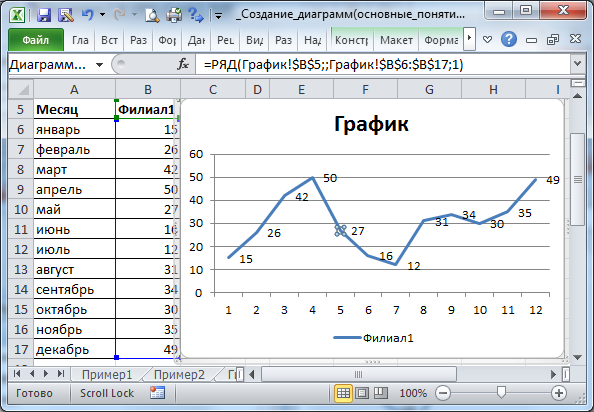 Связь между программами. Организация проекта
Связь между программами. Организация проекта

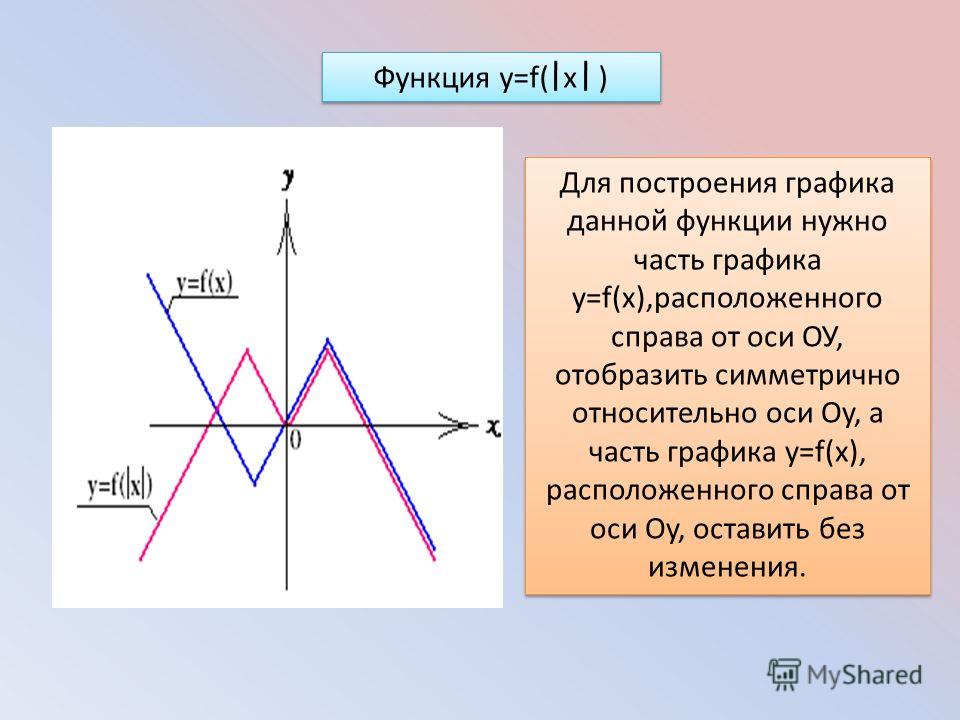 Кнопка поворота — позволяет выбирать разные углы обзора.
перспектива. Вы можете вращать график влево-вправо
и наклоняйте его вверх-вниз.
Кнопка ReDraw — принудительно перерисовывает изображение.
Кнопка ReSet — сбрасывает все параметры к их первоначальным значениям по умолчанию.
а затем повторно рисует дисплей.
? Кнопка «Справка» — вызывает отображение текстовой версии этого файла справки.
Кнопка «Печать» — записывает постскриптумную версию графика в виде
отображается в файл с именем ljet.ps. Ты можешь
отправить файл файла на принтер для распечатки.
Кнопка «Выход» — выход из окна графика.
Кнопка поворота — позволяет выбирать разные углы обзора.
перспектива. Вы можете вращать график влево-вправо
и наклоняйте его вверх-вниз.
Кнопка ReDraw — принудительно перерисовывает изображение.
Кнопка ReSet — сбрасывает все параметры к их первоначальным значениям по умолчанию.
а затем повторно рисует дисплей.
? Кнопка «Справка» — вызывает отображение текстовой версии этого файла справки.
Кнопка «Печать» — записывает постскриптумную версию графика в виде
отображается в файл с именем ljet.ps. Ты можешь
отправить файл файла на принтер для распечатки.
Кнопка «Выход» — выход из окна графика.
 Если указано перед файлами, используется как жесткий диапазон, который
ограничить границы графа, даже если данные превышают заданный диапазон.
-y_range Задать диапазон жесткой оси Y. За ним должны следовать два значения.
Если указано перед файлами, используется как мягкие внешние ограничения, которые
будет растягиваться, если значения данных превышают заданный диапазон.
Если указано перед файлами, используется как жесткий диапазон, который
ограничить границы графа, даже если данные превышают заданный диапазон.
-z_range Указать диапазон по оси Z. За ним должны следовать два значения.
Если указано перед файлами, используется как мягкие внешние ограничения, которые
будет растягиваться, если значения данных превышают заданный диапазон.
Если указано перед файлами, используется как жесткий диапазон, который
ограничить границы графа, даже если данные превышают заданный диапазон.
-xres Укажите разрешение по оси x при использовании общих данных x,y,z.
-yres Укажите разрешение по оси Y при использовании общих данных x,y,z.
Если указано перед файлами, используется как жесткий диапазон, который
ограничить границы графа, даже если данные превышают заданный диапазон.
-y_range Задать диапазон жесткой оси Y. За ним должны следовать два значения.
Если указано перед файлами, используется как мягкие внешние ограничения, которые
будет растягиваться, если значения данных превышают заданный диапазон.
Если указано перед файлами, используется как жесткий диапазон, который
ограничить границы графа, даже если данные превышают заданный диапазон.
-z_range Указать диапазон по оси Z. За ним должны следовать два значения.
Если указано перед файлами, используется как мягкие внешние ограничения, которые
будет растягиваться, если значения данных превышают заданный диапазон.
Если указано перед файлами, используется как жесткий диапазон, который
ограничить границы графа, даже если данные превышают заданный диапазон.
-xres Укажите разрешение по оси x при использовании общих данных x,y,z.
-yres Укажите разрешение по оси Y при использовании общих данных x,y,z.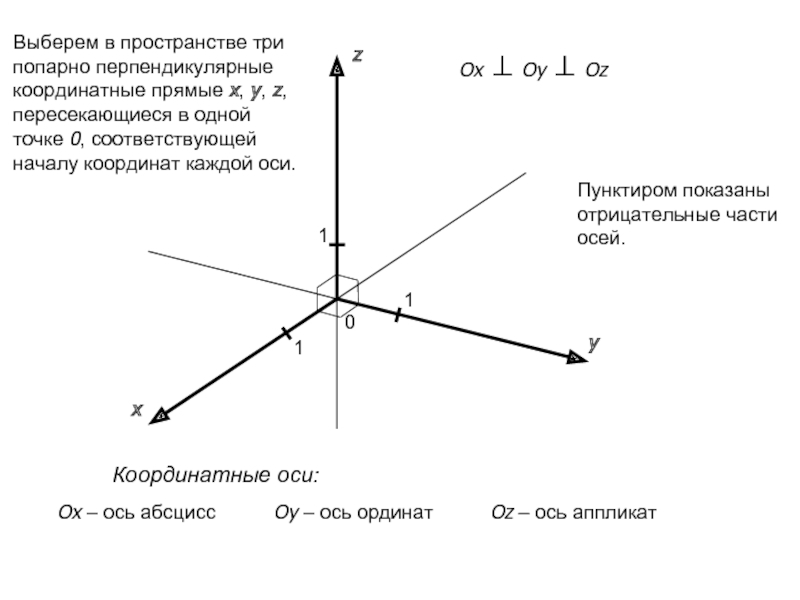 -nsmooth Указать количество соседних точек для использования
интерполяция общих данных x, y, z в обычную сетку чертежа.
-ngrids_x — указать количество делений сетки по горизонтальной оси.
-ngrids_y — указать количество отметок сетки по вертикальной оси.
-ngrids_z - указать количество отметок сетки по вертикальной оси.
-out_file — указать имя выходного файла PostScript.
-lower_boundary - Положение нижней границы графика.
-upper_boundary - Положение верхней границы графика.
-left_boundary - Положение левой границы графика.
-right_boundary - Положение правой границы графика.
-nsmooth Указать количество соседних точек для использования
интерполяция общих данных x, y, z в обычную сетку чертежа.
-ngrids_x — указать количество делений сетки по горизонтальной оси.
-ngrids_y — указать количество отметок сетки по вертикальной оси.
-ngrids_z - указать количество отметок сетки по вертикальной оси.
-out_file — указать имя выходного файла PostScript.
-lower_boundary - Положение нижней границы графика.
-upper_boundary - Положение верхней границы графика.
-left_boundary - Положение левой границы графика.
-right_boundary - Положение правой границы графика.
 соответствует 101,2 слева от оси Y, где
в противном случае появились бы числа.
соответствует 101,2 слева от оси Y, где
в противном случае появились бы числа.
 ps
ps
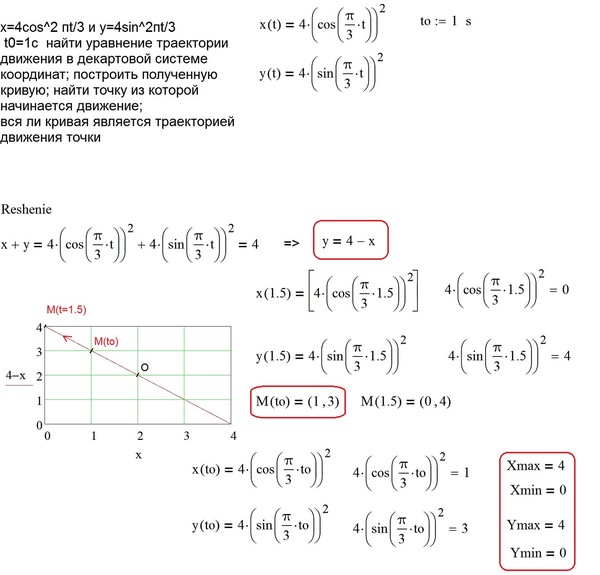 -xlabel "xx" - Установить метку оси X. (столбцы матрицы, график слева направо)
-ylabel "xx" - Установить метку оси Y. (Строки матрицы, ось глубины графика)
-zlabel "xx" - Установить метку оси Z. (Матричные значения, график вверх-вниз)
-zrange z Z - Форсировать минимальный и максимальный Z-диапазон.
-xrange x X — просто устанавливает диапазон чисел, отображаемый по оси X.
-yrange y Y — просто устанавливает диапазон чисел, отображаемый по оси Y.
-bar_graph x - Гистограмма. (1 = прямоугольные стержни, 2 = круглые стойки.)
-bg r g b - Установить цвет фона. Значения RGB в диапазоне 0,0–1,0.
-ni - Не интерактивный. Не вызывать автоматически просмотрщик.
-h — вывести список этих опций.
-xlabel "xx" - Установить метку оси X. (столбцы матрицы, график слева направо)
-ylabel "xx" - Установить метку оси Y. (Строки матрицы, ось глубины графика)
-zlabel "xx" - Установить метку оси Z. (Матричные значения, график вверх-вниз)
-zrange z Z - Форсировать минимальный и максимальный Z-диапазон.
-xrange x X — просто устанавливает диапазон чисел, отображаемый по оси X.
-yrange y Y — просто устанавливает диапазон чисел, отображаемый по оси Y.
-bar_graph x - Гистограмма. (1 = прямоугольные стержни, 2 = круглые стойки.)
-bg r g b - Установить цвет фона. Значения RGB в диапазоне 0,0–1,0.
-ni - Не интерактивный. Не вызывать автоматически просмотрщик.
-h — вывести список этих опций.
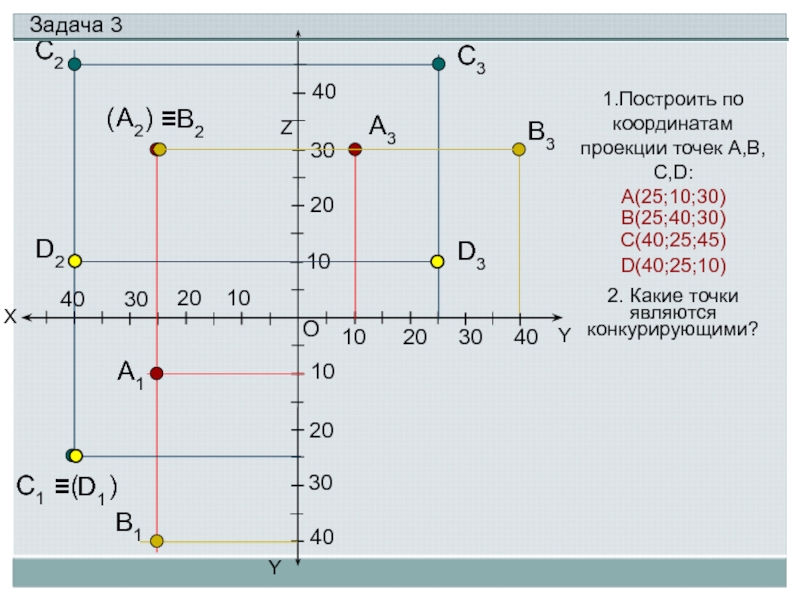 Они могут быть перенумерованы -xrange и -yrange варианты.
Они могут быть перенумерованы -xrange и -yrange варианты.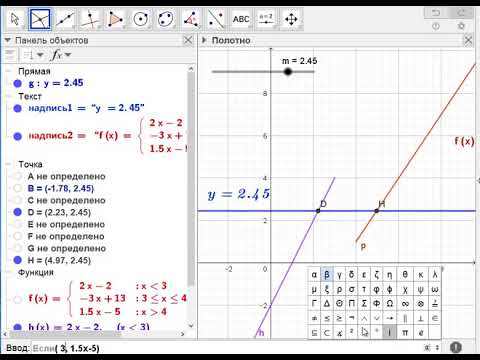 Клавиша «+» (плюс) увеличивает скорость вращения. Клавиша «-» (минус)
изменит вращение. Клавиша «~» (тильда) уменьшит скорость вращения.
Клавиша «+» (плюс) увеличивает скорость вращения. Клавиша «-» (минус)
изменит вращение. Клавиша «~» (тильда) уменьшит скорость вращения. (Строки матрицы, ось глубины графика)
Метка оси Y появится рядом с осью Y. По умолчанию "Y"
если не подается. Если метка оси должна содержать несколько слов,
затем заключите их в кавычки.
-zlabel "xx" - Установить метку оси Z. (Матричные значения, график вверх-вниз)
Метка оси Z появится рядом с осью Z. По умолчанию "Z"
если не подается. Если метка оси должна содержать несколько слов,
затем заключите их в кавычки.
-zrange z Z - Форсировать минимальный и максимальный Z-диапазон. Это устанавливает уровень пола и потолка.
графика. Его можно использовать для усечения нанесенной поверхности или
для расширения диапазона. Полезно при составлении множества дел для принудительного исполнения
постоянный диапазон на всех графиках. -xrange x X — просто устанавливает диапазон чисел, отображаемый по оси X. По умолчанию
номера осей варьируются от нуля до количества столбцов данных.
В некоторых приложениях столбцы на самом деле соответствуют значимым
физические величины или условия, такие как давление, температура,
скорость или т.
(Строки матрицы, ось глубины графика)
Метка оси Y появится рядом с осью Y. По умолчанию "Y"
если не подается. Если метка оси должна содержать несколько слов,
затем заключите их в кавычки.
-zlabel "xx" - Установить метку оси Z. (Матричные значения, график вверх-вниз)
Метка оси Z появится рядом с осью Z. По умолчанию "Z"
если не подается. Если метка оси должна содержать несколько слов,
затем заключите их в кавычки.
-zrange z Z - Форсировать минимальный и максимальный Z-диапазон. Это устанавливает уровень пола и потолка.
графика. Его можно использовать для усечения нанесенной поверхности или
для расширения диапазона. Полезно при составлении множества дел для принудительного исполнения
постоянный диапазон на всех графиках. -xrange x X — просто устанавливает диапазон чисел, отображаемый по оси X. По умолчанию
номера осей варьируются от нуля до количества столбцов данных.
В некоторых приложениях столбцы на самом деле соответствуют значимым
физические величины или условия, такие как давление, температура,
скорость или т. д.. Эти параметры позволяют повторно масштабировать
нумерация осей в родных единицах. Например от 520 до 780,
или от 0,01 до 0,08 и т.д..
-yrange y Y — просто устанавливает диапазон чисел, отображаемый по оси Y.
См. -xrange выше, то же самое, но для оси Y.
-bar_graph x - Гистограмма. (1 = прямоугольные стержни, 2 = круглые стойки.)
Переключает график с поверхности/сетки на гистограмму.
Дает выбор прямоугольных стержней (1) или круглых столбов (2).
На рис. 2 ниже приведен пример данных Num-Util из раздела 2.1.
выше в виде прямоугольных полос (1). Сюжетная команда была:
xyz2wf -bar 1 data.dat
На рис. 3 ниже представлены те же данные, что и для цилиндрических столбов (2).
Сюжетная команда была:
xyz2wf -bar 2 data.dat Рисунок 2 - Пример гистограммы с прямоугольными полосами. Рисунок 3 - Пример гистограммы с цилиндрическими столбиками.
-bg r g b — Устанавливает цвет фона на значения Red-Green-Blue в диапазоне 0,0–1,0.
Пример: -bg 1 1 1 (Устанавливает ярко-белый фон.
д.. Эти параметры позволяют повторно масштабировать
нумерация осей в родных единицах. Например от 520 до 780,
или от 0,01 до 0,08 и т.д..
-yrange y Y — просто устанавливает диапазон чисел, отображаемый по оси Y.
См. -xrange выше, то же самое, но для оси Y.
-bar_graph x - Гистограмма. (1 = прямоугольные стержни, 2 = круглые стойки.)
Переключает график с поверхности/сетки на гистограмму.
Дает выбор прямоугольных стержней (1) или круглых столбов (2).
На рис. 2 ниже приведен пример данных Num-Util из раздела 2.1.
выше в виде прямоугольных полос (1). Сюжетная команда была:
xyz2wf -bar 1 data.dat
На рис. 3 ниже представлены те же данные, что и для цилиндрических столбов (2).
Сюжетная команда была:
xyz2wf -bar 2 data.dat Рисунок 2 - Пример гистограммы с прямоугольными полосами. Рисунок 3 - Пример гистограммы с цилиндрическими столбиками.
-bg r g b — Устанавливает цвет фона на значения Red-Green-Blue в диапазоне 0,0–1,0.
Пример: -bg 1 1 1 (Устанавливает ярко-белый фон.
Ваш комментарий будет первым